Последнее время все большую популярность набирают онлайн-курсы. На них преподаватель и группа учащихся собираются, например, в скайпе и проводят занятие. Всё это происходит онлайн, и большинство курсов запись, конечно, не сохраняет.
Иначе кто-нибудь обязательно выложит запись в сеть под бесплатным доступом. Однако, иногда просто необходимо сохранить урок, чтобы спокойно еще раз разобраться с материалом. Для этого можно использовать специальные программы для захвата видео с экрана, например, Movavi Screen Capture Studio https://www.movavi.ru/screen-capture/.
Пошаговая инструкция сохранения видео урока
Сейчас мы подробно разберем возможность записи и сохранения видео урока с помощью программы Movavi Screen Capture Studio.
Итак, чтобы записать видео урок, следуйте следующей простой инструкции.
Шаг 1 – Установка и запуск программы
Переходим на официальную страницу программы и загружаем установщик. Есть версия как для Windows, так и для Mac. Устанавливается программа также как и любые другие программы, проблем возникнуть не должно.
Запускаем программу, нам на выбор предоставляется 4 возможности:
- Захват экрана;
- Редактирование видео;
- Запись аудио;
- Запись с веб-камеры.
В нашем случае нам нужно выбрать «Захват экрана».

Шаг 2 – Настройка
Устанавливаем границы захвата. На скриншоте показано, как можно захватить видео с youtube. Точно так же происходит запись онлайн-трансляций с других сервисов. В окне настроек выбираем, нужен ли нам системный звук и микрофон. Если Вы сами записываете видео урок, то можете добавить веб-камеру, захват клавиш и курсора мыши (программа отлично подходит для скринкастинга).
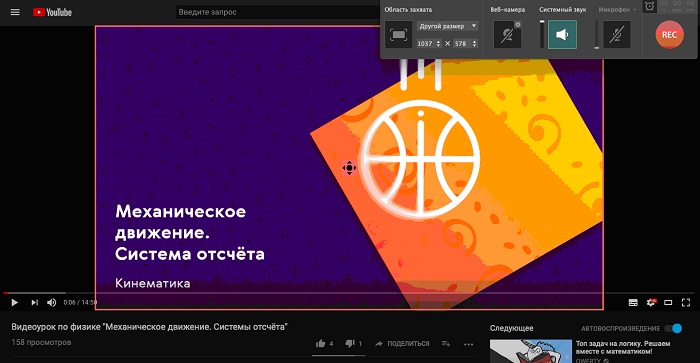
Шаг 3 – Запись
Нажимаем кнопку записи, вспомогательное окно свернется и останется только оранжевая рамка. По окончании записи нажимаем на кнопку «Стоп». Перед нами открывается окно для простого редактирования видео. Например, здесь можно обрезать видео, убрав ненужные моменты.
Чтобы перейти в полноценный редактор видео, нажимаем на кнопку в правом верхнем углу «Открыть в редакторе». Попадаем в полноценный видеоредактор, где можем подготовить видео для публикации в интернет, например, если Вы являетесь автором урока.
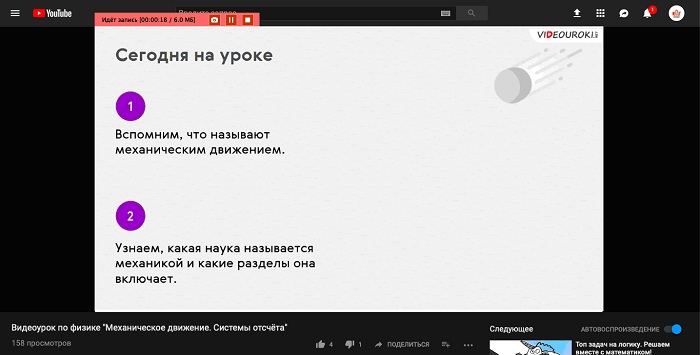
Шаг 4 – Сохранение
Нажимаем кнопку «Сохранить как» («Сохранить»), задаем настройки для видео: формат, название и папку назначения, и сохраняем результат. Теперь онлайн-трансляцию можно просмотреть оффлайн и лучше усвоить материал.
У меня все, пока!








Можно про это в Linux???